教你利用PowerPoint来制作漂亮春节贺卡
猪年将至,众网友纷纷给我发来五彩缤纷的新年贺卡。我也得向大家表示一下吧,常年摆弄办公软件,干脆就用PowerPoint制作了几张贺卡,分发给大家。
图片、音乐资料收集完毕后,我们就可以启动PowerPoint2002(其他版本操作相似)开工制作了。
步骤其实也比较简单:设置贺卡背景->输入祝福字符->添加个性图片->设置背景音乐。
一、设置贺卡背景
1、执行“格式→背景”命令,打开“背景”对话框(如图1)。
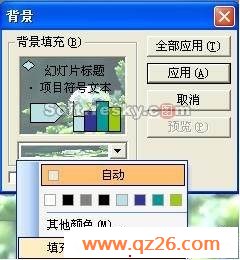
图1
2、单击其中的下拉按钮,在随后弹出的下拉列表(参见图1)中,选择“填充效果”选项,打开“填充效果”对话框(如图2)。

图2
3、切换到“图片”标签下,单击“选择图片”按钮,打开“选择图片”对话框,选择事先准备好的图片,确定返回“背景”对话框。
4、按“应用”(或“全部”应用)按钮返回。
二、输入祝福字符
1、执行“插入→文本框→水平”命令,然后在页面上拖拉出一个文本框,并输入相应的祝福字符。
2、设置好字体、字号、字符颜色等。
3、选中“文本框”,执行“幻灯片放映→自定义动画”命令,展开“自定义动画”任务窗格(如图3)。

图3
4、单击其中的“添加效果”按钮,在随后展开的下拉菜单中,选择“进入→其他效果”选项,打开“添加进入效果”对话框(如图4)。

图4
5、选择一种合适的动画方案(如“空翻”),确定退出。
6、在“自定义动画”任务窗格中,将“速度”选项设置为“中速”。 三、添加个性图片
1、执行“视图工具栏绘图”命令,展开“绘图”工具栏(如图5)。

图5
2、依次点击工具栏上的“自选图形、基本形状、心形”选项(参见图5),然后在幻类片中拖拉出一个“心形”来。
3、选中刚才画出的“心形”,执行“格式→自选图形”命令,打开“设置自选图形格式”对话框(如图6)。

图6
4、在“颜色和线条”标签中,单击“填充”“颜色”右侧的下拉按钮,在随后出现的下拉列表中,选择“填充效果”选项,打开“填充效果”对话框(类似图2)。
